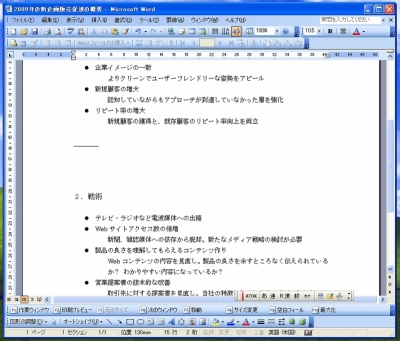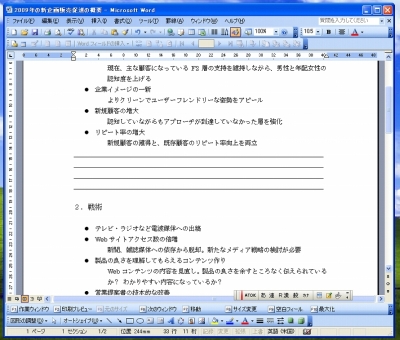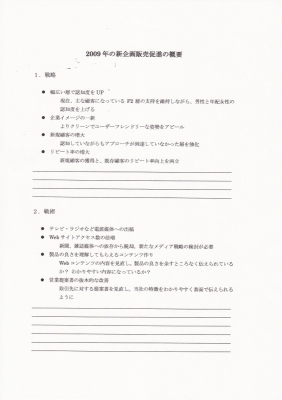書類にノートのようなメモ欄を入れると、口頭で説明された事項や思いついたことなどを書き込みやすい。ここでは、文書の一部に罫線を挿入して印刷する方法を紹介する。
口頭での補足が多い資料は、聞いている人が自分で書き込めるようメモ欄を用意するとよい。スペースを空けておくだけもよいが、書類の一部にノートのような罫線を挿入すれば、より親切だ。テストなどの回答欄にも利用できるだろう。
まず「Ctrl」+「u」のショートカットキーで下線機能をオンにし、その後、「Ctrl」+「Tab」のショートカットキーを利用すると、文書の一部へ簡単に下線を挿入できる(図2)。下線の範囲を広げたい場合は、目的の長さになるまで「Ctrl」+「Tab」を繰り返せばよい(図3)。